Адреса тплинкмодем.нет користи се за унос подешавања ТП-Линк рутера који долазе са уграђеним АДСЛ модемима или за подршку за СИМ картице. Из неког разлога, ТП-Линк је одлучио да направи засебну адресу за улазак у систем рутера за ове уређаје. Будући да се тплинквифи.нет или тплинклогин.нет адреса користи за улазак у интерфејс конвенционалних рутера (погледајте линк за чланак са детаљним упутствима). Па, или обичне ИП адресе: 192.168.0.1 или 192.168.1.1 (код старијих модела).
ТП-Линк има линију рутера која подржавају АДСЛ (телефонску линију) повезаност. Или само АДСЛ модеми са Ви-Фи-ом - било шта, нема велике разлике. То су следећи модели: ТД-В8960Н, ТД-В8961Н, ТД-В8968, ТД-В8901Н, ТД-В9970Б, Арцхер ВР400, ТД-В9970, ТД-В8951НД. А постоје и релативно нови модели рутера са подршком за СИМ картице (3Г / 4Г). То су Арцхер МР400, Арцхер МР200 и ТЛ-МР6400. Подешавањима за све ове уређаје може се приступити на тплинкмодем.нет . Можда нисам набројао све моделе, али ово није важно. Адреса за унос поставки рутера / модема увек је наведена на налепници на дну уређаја.
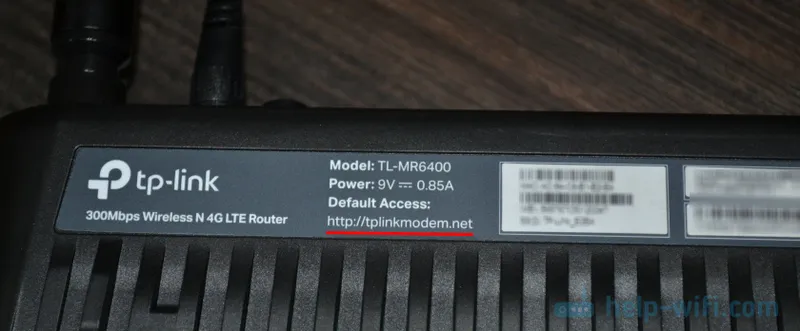
Све што треба да урадимо је да повежемо наш уређај (рачунар, лаптоп, телефон, таблет) на модем (ака рутер) путем кабла или преко Ви-Фи-ја и идемо на хттп://тплинкмодем.нет у прегледачу. Али врло често корисници се суочавају са проблемом када се страница за подешавање на овој адреси не отвори и ништа не ради. Подешавања ТП-Линк модема не могу да се приступе Већ сам у другим чланцима објаснио шта треба радити у таквим ситуацијама. На крају овог чланка ћу такође дати потребне информације и линкове на остале чланке са решењима.
Како да унесете поставке рутера / модема преко тплинкмодем.нет?
Уређај са којег ћете унијети поставке рутера мора бити повезан на њега. Ако је ваш рутер већ конфигурисан и желите да се пријавите у систем да бисте променили нека подешавања (лозинку, назив Ви-Фи мреже итд.), Једноставно се повежите на Ви-Фи мрежу или повежите рачунар (лаптоп) са модем помоћу мрежног кабла.
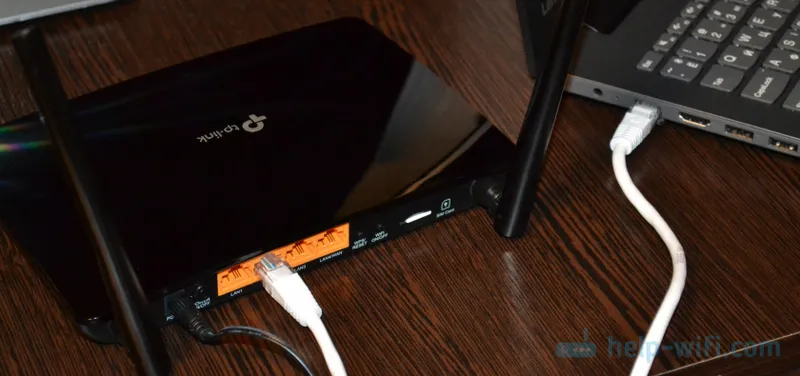
Ако је модем нов и повезиват ћете се путем Ви-Фи-ја, тада се фабричко име мреже (ака ССИД) и лозинка (бежична лозинка / ПИН) могу наћи на наљепници на дну модема.
Покрените прегледач на рачунару или мобилном уређају. Препоручљиво је користити стандардни када нема ВПН-а и других додатака. У адресну траку (не у претраживачкој!) Откуцајте или копирајте адресу хттп://тплинкмодем.нет и идите на њу (потребно је да притиснете Ентер). Идемо као на уобичајену страницу.

Подешавања можете отворити и по ИП адреси. На новим моделима се највјероватније користи већ позната адреса 192.168.0.1. А на старијим моделима - 192.168.1.1. Детаљна упутства можете пронаћи на овим линковима.
Страница нашег ТП-Линк усмјеривача (ака модем) би се требала отворити. Зависно од модела и да ли је модем већ конфигурисан или не, изглед и садржај ове странице могу се разликовати. На старијим моделима појављује се захтев за пријавом и лозинком. Фабричка пријава - админ . Лозинка је такође админ . Након отварања странице тплинкмодем.нет, потребно је да унесете админ / админ. Тада ће се отворити поставке рутера. Ако ви или неко други нисте променили лозинку. У том се случају појављује порука да је лозинка нетачна. И највероватније ћете морати да ресетујете фабрику.
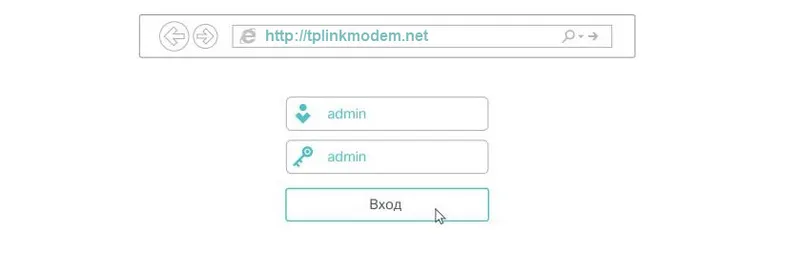
На новим моделима (проверио сам на ТЛ-МР6400) фабрички дневник и лозинка нису подешени. Не требате уносити администратора (ако је рутер на фабричким подешавањима), одмах се појављује прозор са захтевом да поставите лозинку за рутер (коју ћете тада морати унети да бисте се пријавили у рутер).
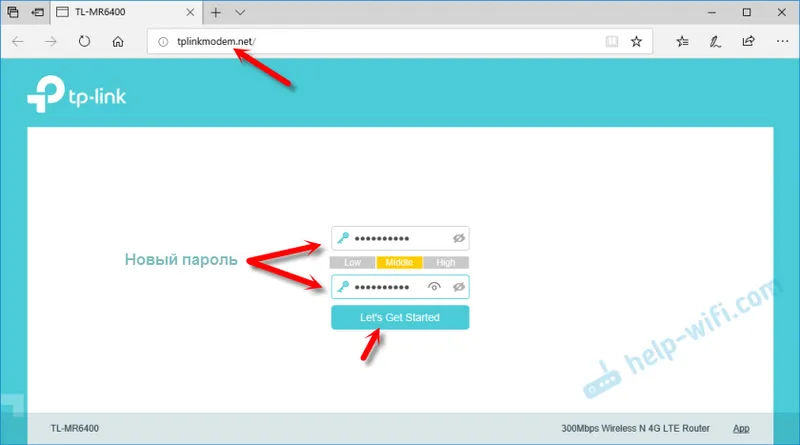
Након уноса пријаве и лозинке или након постављања лозинке (овисно о моделу и ако први пут унесете поставке), отвориће се управљачка плоча рутера. Тамо где можете да извршите потребна подешавања. Или промените параметре које желите.
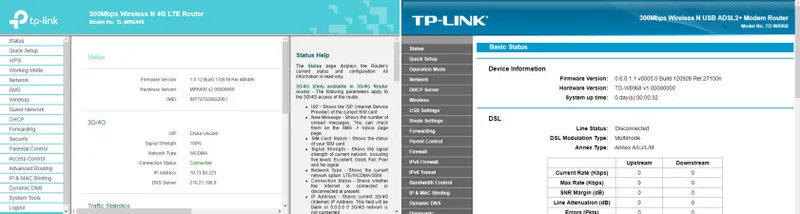
Сам систем рутера (страница са подешавањима) може се разликовати у зависности од модела рутера и верзије управљачког софтвера.
Ако тплинкмодем.нет не ради и неће се отворити
Такође се дешава да се куцањем адресе тплинкмодем.нет у прегледачу појави грешка што страница није доступна, веб локација се не може отворити или је учитана ТП-Линк локација.
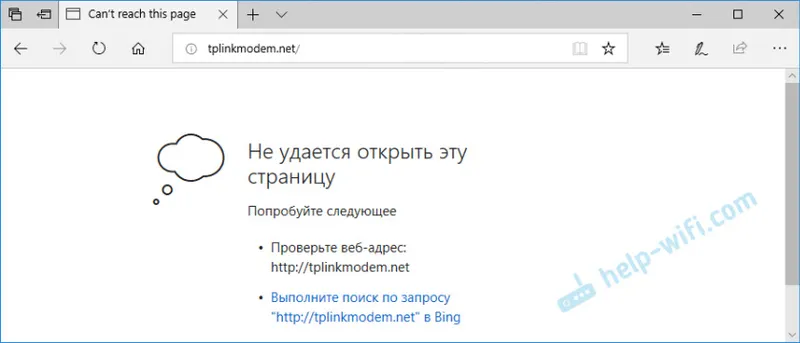
Пре свега, увек проверим везу са рутером. Ако се пријављујете у рутер са рачунара или преносног рачунара, тада проверите да ли имате само активну везу са рутером у чије поставке желите да унесете. У случају кабловске везе, морате да искључите Ви-Фи (ако постоји). Ако користите мобилни уређај, тада морате искључити мобилни Интернет и оставити само Ви-Фи везу. Ако је тамо све у реду, пробајте следеће препоруке:
- Поново покрените модем и рачунар.
- Покушајте да унесете подешавања са другог уређаја повезујући га с нашим ТП-Линк модемом.
- Покушајте да користите 192.168.1.1 или 192.168.0.1 уместо адресе тплинкмодем.нет.
- Ако ове радње изводите на рачунару, проверите да ли је у својствима везе постављено аутоматско прикупљање ИП адреса. За више информација погледајте одељак Аутоматско добијање ИП адресе у оперативном систему Виндовс. Још боље, ресетујте мрежне поставке. Већ сам написао ова упутства, користите претрагу на сајту.
- Прикупила сам пуно савета за решавање овог проблема у чланку који не иде у подешавања рутера на 192.168.0.1 или 192.168.1.1. Они ће радити чак и ако се тплинкмодем.нет не отвори.
- Можете да извршите потпуно ресетовање рутера. Да бисте то учинили, притисните и држите (око 10 секунди) дугме Ресет.
Нешто више информација о овој теми налази се у чланку о томе како да унесете поставке ТП-Линк рутера. Надам се да су вам упутства добро успела и да сте успели да отворите поставке вашег модема. Ако не, оставите питање у коментарима.


